剪映添加绿幕素材的方法
时间:2023-08-14 16:18:33作者:极光下载站人气:1318
很多小伙伴都喜欢使用剪映软件来对视频素材进行剪辑,因为在剪映中,我们可以给视频添加背景音乐、字幕以及转场等各种内容,还可以给视频添加滤镜效果,让那个视频画面更加美观。在使用剪映对视频进行剪辑的过程中,有的小伙伴想要将绿幕素材添加到视频中,这时我们只需要将绿幕素材添加到轨道中,然后打开抠像工具,再勾选色度抠图选项,最后使用取色器工具将绿幕去除即可。有的小伙伴可能不清楚具体的操作方法,接下来小编就来和大家分享一下剪映添加绿幕素材的方法。
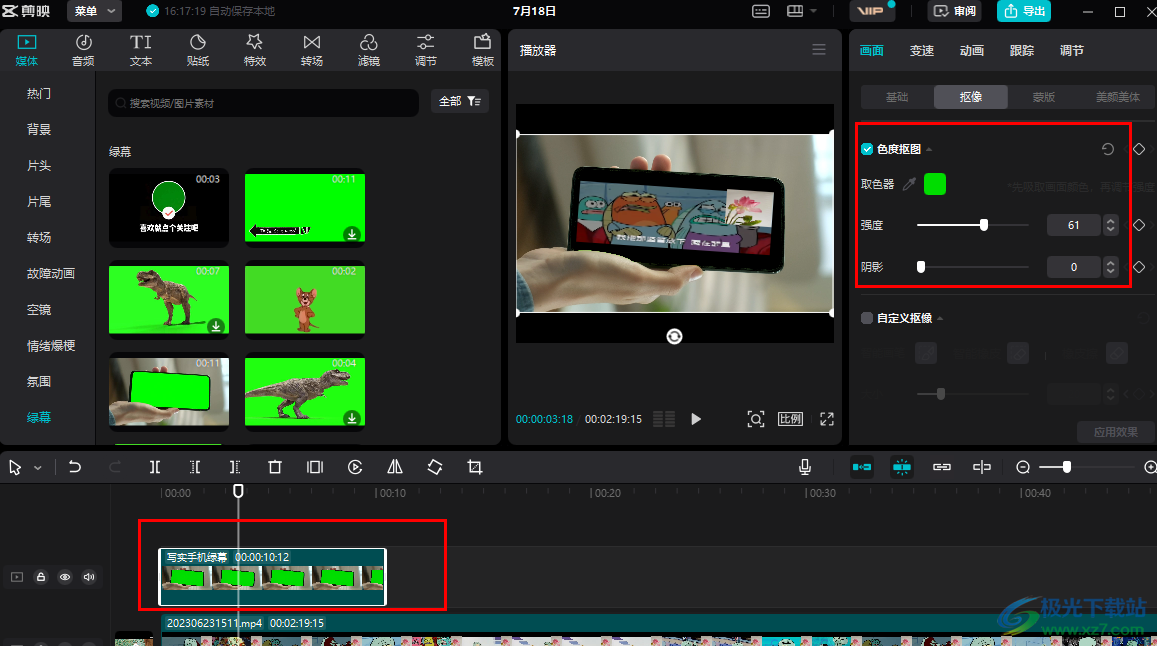
方法步骤
1、第一步,我们在电脑中打开剪映软件,然后在剪映页面中打开“开始创作”选项
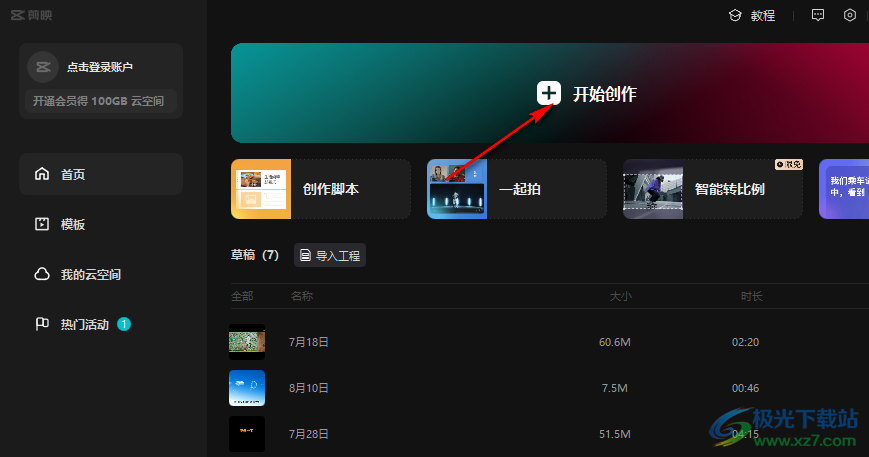
2、第二步,进入视频创作页面之后,我们先打开“媒体”工具,然后在左侧列表中打开“素材库”选项
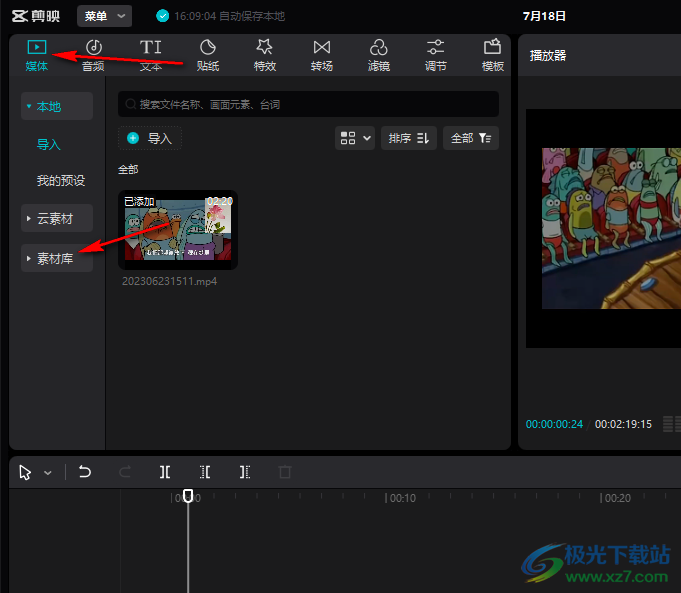
3、第三步,在素材库的下拉列表中我们找到“绿幕”选项,点击打开该选项
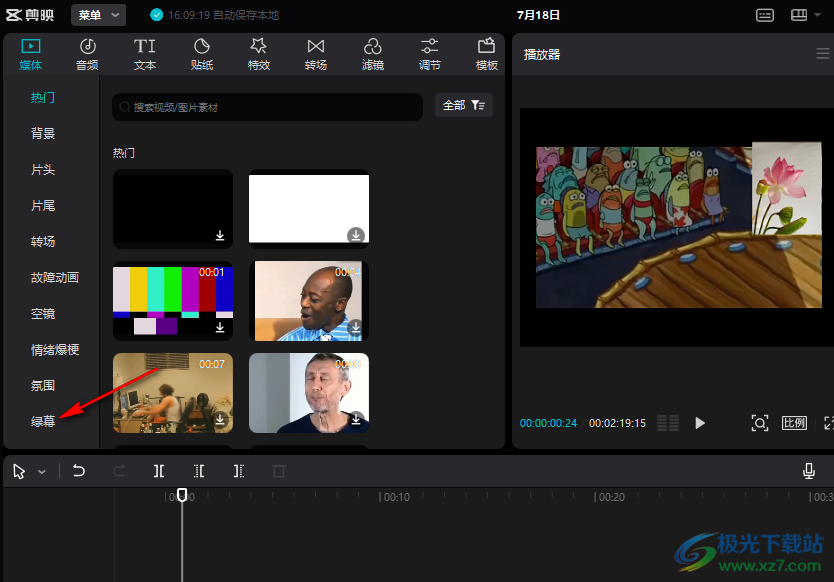
4、第四步,我们将自己需要的绿幕素材添加到轨道中,然后放到视频轨道上方,接着调整好视频或是绿幕素材的大小以及位置
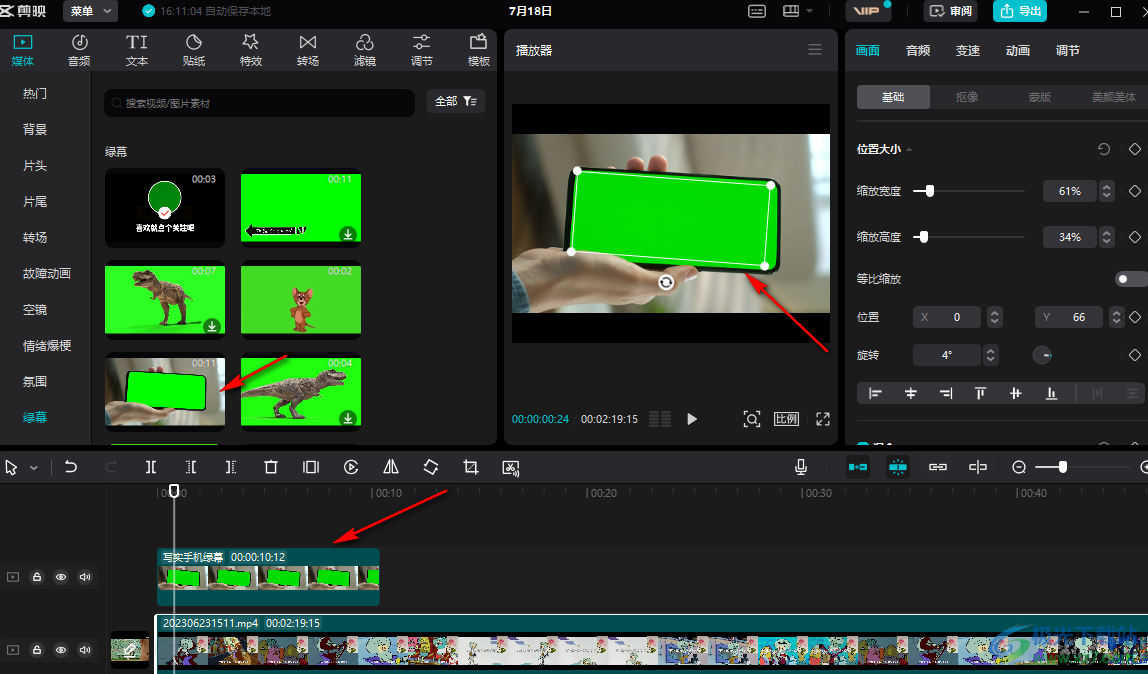
5、第五步,接着我们点击绿幕轨道,然后打开抠像工具,接着勾选“色度抠图”选项,再使用取色器工具选取绿幕颜色,最后调整好强度和阴影就能让绿幕区域显示出视频画面了
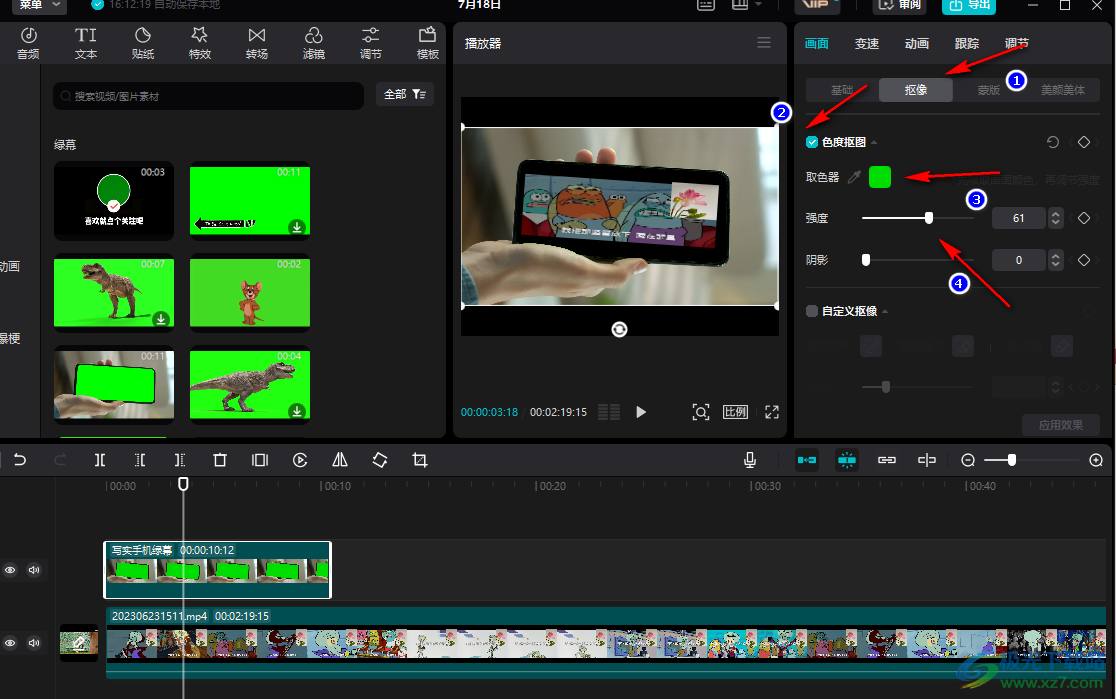
以上就是小编整理总结出的关于剪映添加绿幕素材的方法,我们进入剪映页面,然后将绿幕素材添加到轨道中,接着调整好绿幕的位置和大小,然后我们打开抠像选项,接着在抠像页面中使用色度抠图工具,完成绿幕的抠图即可,感兴趣的小伙伴快去试试吧。

大小:680.11MB版本:v7.6.0.12636环境:WinAll, WinXP, Win7, Win10
- 进入下载
相关推荐
相关下载
热门阅览
- 1百度网盘分享密码暴力破解方法,怎么破解百度网盘加密链接
- 2keyshot6破解安装步骤-keyshot6破解安装教程
- 3apktool手机版使用教程-apktool使用方法
- 4mac版steam怎么设置中文 steam mac版设置中文教程
- 5抖音推荐怎么设置页面?抖音推荐界面重新设置教程
- 6电脑怎么开启VT 如何开启VT的详细教程!
- 7掌上英雄联盟怎么注销账号?掌上英雄联盟怎么退出登录
- 8rar文件怎么打开?如何打开rar格式文件
- 9掌上wegame怎么查别人战绩?掌上wegame怎么看别人英雄联盟战绩
- 10qq邮箱格式怎么写?qq邮箱格式是什么样的以及注册英文邮箱的方法
- 11怎么安装会声会影x7?会声会影x7安装教程
- 12Word文档中轻松实现两行对齐?word文档两行文字怎么对齐?
网友评论